博客
Air8000升级Wi-Fi实操指南:固件更新与连接步骤详解!
||
为确保Air8000设备顺利使用Wi-Fi功能,请按以下实操要点操作;快快学起来吧~
本文以Air8000核心板为例,采用串口线刷方式升级Wi-Fi固件。
实操要点如下:
1)首先将核心板正面开关拨到供电端,背面开关拨到ON。
如下图示:

2)Air8000核心板的UART10通过串口小板连接到电脑,核心板可以通过USB供电或者电池供电。
如下图示:


3)先选择4G固件进行烧录(此处通过USB升级),新朋友如果不清楚烧录操作,可参考下方教程。
如何使用LuaTools烧录软件:
https://docs.openluat.com/air8000/luatos/common/download/
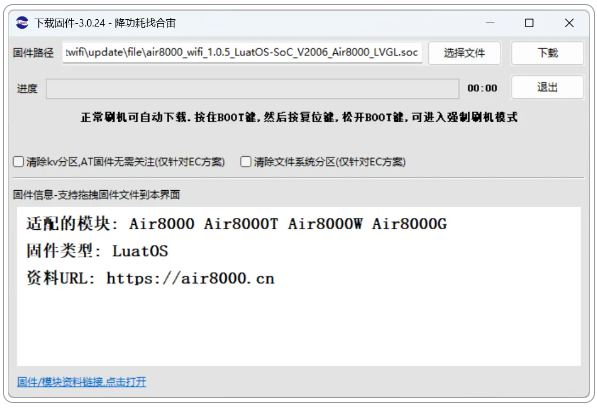
4)正确插入USB转TTL串口板并且USB成功连接电脑后,电脑的设备管理器可以看到USB-SERIAL CH340的端口。
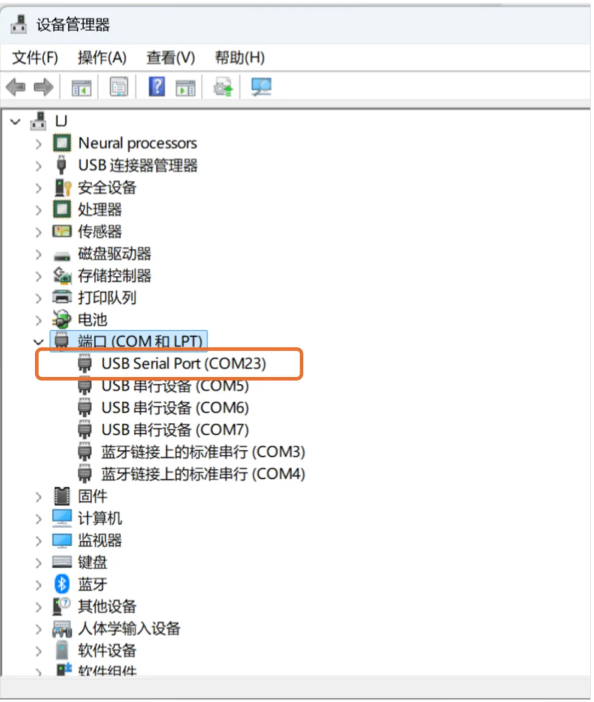
5)打开LuaTools工具,选择通用串口打印,选择上一小节显示的串口号,波特率选择2000000。
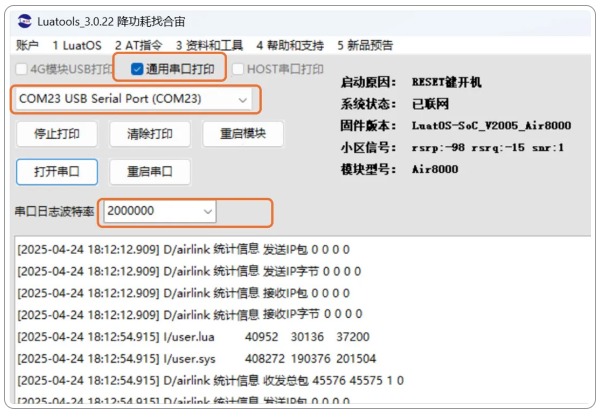
6)选择Wi-Fi固件进行烧录(注:Air8000S是指Air8000内部的协程处理器):
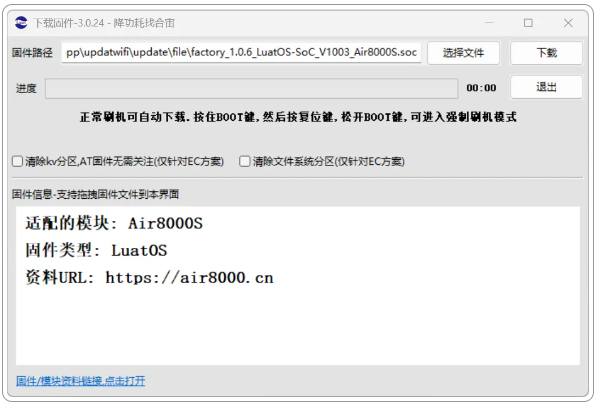
7)出现“下载准备中”字样时,需要按下Air8000核心板的下载按键(注意:如果按下载按键没有反应,可以尝试多按几下)。
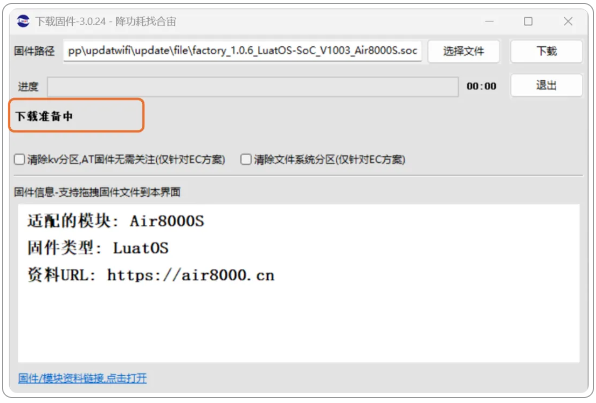

8)等待Wi-Fi固件下载成功:
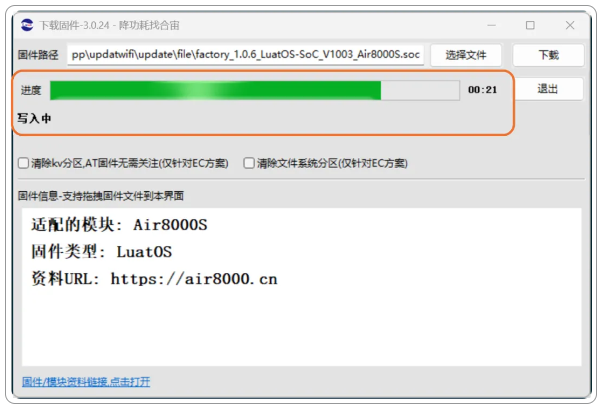
今天的内容就分享到这里了~




